dokcer环境
换源:
ini 代码解读复制代码系统源
# 对于 CentOS 7
sudo sed -e 's|^mirrorlist=|#mirrorlist=|g' \
-e 's|^#baseurl=http://mirror.centos.org|baseurl=https://mirrors.tuna.tsinghua.edu.cn|g' \
-i.bak \
/etc/yum.repos.d/CentOS-*.repo
# 对于 CentOS 8
sudo sed -e 's|^mirrorlist=|#mirrorlist=|g' \
-e 's|^#baseurl=http://mirror.centos.org/$contentdir|baseurl=https://mirrors.tuna.tsinghua.edu.cn/centos|g' \
-i.bak \
/etc/yum.repos.d/CentOS-*.repo
安装
docker安装
arduino 代码解读复制代码yum install docker -y
但是这种docker安装版本比较旧
yum install wget
centos7
wget -O /etc/yum.repos.d/docker-ce.repo https://repo.huaweicloud.com/docker-ce/linux/centos/docker-ce.repo \
&& sudo sed -i 's+download.docker.com+repo.huaweicloud.com/docker-ce+' /etc/yum.repos.d/docker-ce.repo \
&& yum makecache fast && yum install docker-ce -y
centos8
wget -O /etc/yum.repos.d/docker-ce.repo https://repo.huaweicloud.com/docker-ce/linux/centos/docker-ce.repo \
&& sudo sed -i 's+download.docker.com+repo.huaweicloud.com/docker-ce+' /etc/yum.repos.d/docker-ce.repo \
&& yum makecache && yum install docker-ce -y
windows安装
下载desktop
docker自启动
bash 代码解读复制代码systemctl start docker
systemctl enable docker
镜像加速
centos8(podman配置)
镜像加速配置文件
bash代码解读复制代码vim /etc/containers/registries.conf
ini 代码解读复制代码unqualified-search-registries = ["docker.io"]
[[registry]]
prefix = "docker.io"
location = "hub-mirror.c.163.com"
centos7(docker配置)
可选镜像源,任选其中一个
网易加速 7ms
arduino 代码解读复制代码https://hub-mirror.c.163.com
阿里加速 7ms,不过在centos8下做加速比较慢
这里直接在阿里搜索镜像加速就会出现你对应的一个加速地址。这里不做介绍
代码解读复制代码bhqsp9z7.mirror.aliyuncs.com这个是我自己阿里云的加速,每个阿里用户都有一个
镜像加速配置文件mirror.iscas.ac.cn这个镜像加速很快
bash 代码解读复制代码sudo tee /etc/docker/daemon.json <<-'EOF'
{
"registry-mirrors": ["https://docker.1panel.live"]
}
EOF
systemctl restart docker
less 代码解读复制代码docker info //查看有没有设置成功
time docker pull mysql 可以使用time命令来查看下载时间
docker启动
bash 代码解读复制代码systemctl start docker
systemctl enable docker
docker -v
docker-compose安装通过源码
bash 代码解读复制代码curl -L https://github.com/docker/compose/releases/download/2.2.2/docker-compose-`uname -s`-`uname -m` -o /usr/local/bin/docker-co
ruby 代码解读复制代码curl -L https://get.daocloud.io/docker/compose/releases/download/v2.2.2/docker-compose-`uname -s`-`uname -m` > /usr/local/bin/docker-compose
1.29.1这个是版本,具体得看官方新版tag,对应的换。
可执行权限
bash 代码解读复制代码chmod +x /usr/local/bin/docker-compose
检测是否成功
css 代码解读复制代码docker-compose --version
docker-compose安装通过pip (推荐)
先安装pip
scss 代码解读复制代码yum -y install python-pip
yum -y install python3-pip(centos8)
yum -y install epel-release // 如果你的源执行pip安装失败可用
代码解读复制代码pip3 install docker-compose
docker版本升级
移除旧版相关软件包,下载新版本,更新版本会有点慢。
arduino 代码解读复制代码第一种配置docker华为源
rpm -qa | grep docker | xargs yum remove -y;
wget -O /etc/yum.repos.d/docker-ce.repo https://repo.huaweicloud.com/docker-ce/linux/centos/docker-ce.repo \
&& sudo sed -i 's+download.docker.com+repo.huaweicloud.com/docker-ce+' /etc/yum.repos.d/docker-ce.repo \
&& yum makecache fast && yum install docker-ce -y
第二种。这是官网但是有时候不稳定
rpm -qa | grep docker | xargs yum remove -y;
curl -fsSL https://get.docker.com/ | sh
第三种
curl -fsSL https://www.larryane.xyz/docker-config.sh | sh
podman命令改docker 如果不习惯 (可选)
bash 代码解读复制代码echo "alias docker=podman" >> .bashrc
source .bashrc
docker命令
基本
bash 代码解读复制代码启动docker进程
systemctl start docker
docker ps 运行容器
docker images 所有镜像
docker rm/rmi 容器/镜像移除
docker start/restart/stop 容器名字/容器id
运行容器,后台运行docker镜像
docker run -d nginx
停止docker
docker stop 容器id
启动容器
docekr start 容器id
打开容器bash
docker exec -it 容器id sh
Ctrl+P+Q 退出
查看资源使用情况
docker stats --no-stream
提权root权限
docker --privileged=true
自动删除
docker --rm
diff 代码解读复制代码docker run --name redis
-v /home/redis/data:/data
-v /home/redis/conf/redis.conf:/usr/local/etc/redis/conf/redis.conf
-d
-p 6300:6379 redis redis.conf
--name给容器起别名
-v 映射卷
-d 后台运行
-p 端口映射
运行镜像
ini 代码解读复制代码运行镜像一般是可以根据镜像id或镜像名加标签
docker run -p 3308:3306 --name mysql2 -e MYSQL_ROOT_PASSWORD=123456 -d 5c62e459e087
docker run -p 3307:3306 --name mysql -e MYSQL_ROOT_PASSWORD=123456 -d larryane/mysql:1.0
更新启动参数
ini 代码解读复制代码docker update --restart=always hertzbeat
自动启动容器
重启服务器时可以启动容器 --restart=always
ini 代码解读复制代码
docker run -d \
-p 5000:5000 \
-v /opt/data/registry:/var/lib/registry \
--restart=always --name registry \
registry
docker run --name nacos -e MODE=standalone -p 30099:8848 -d \
--restart=always \
nacos/nacos-server
跟随主机端口
css 代码解读复制代码
docker run --network host:host
docker run --network=host
--network host: host 网络模式,所有容器端口都对应属主机端口,不存在映射关系。
备份docker中mysql数据库
bash 代码解读复制代码docker exec CONTAINER /usr/bin/mysqldump -u username --password=xxx 数据库名字 > backup.sql
私有仓库
bash 代码解读复制代码
标签
docker tag centos:7 127.0.0.1:5000/centos:7
推送
docker push 127.0.0.1:5000/centos:7
查看
curl 127.0.0.1:5000/v2/_catalog
其他机器拉取你的私有库
docker pull 1.116.187.129:5000/centos:7
官方推荐Secure Registry,即配置证书启动Registry
不然的话其他机器拉取,推送会导致客服端https请求失败
如果没证书需要在/etc/docker/daemon.json
{
"registry-mirror": [
"https://hub-mirror.c.163.com",
"https://mirror.baidubce.com"
],
"insecure-registries": [
"192.168.199.100:5000"
]
}
docker镜像的保存和载入
ini 代码解读复制代码比如这里,我们将java8的镜像保存为文件:
docker save -o redis.tar redis:5.0.2
# 导入之前导出的镜像
# 其中 -i 表示从文件输入。会成功导入镜像及相关元数据,包括tag信息
docker load -i xxx.tar
#推送远程仓库
docker login
docker tag [镜像id] [用户名]/[新镜像名称]:[新镜像标签]
docker tag c172e8504 larryane/gencode:2.0
docker push larryane/gencode:2.0
docker开发环境
scss代码解读复制代码启动 (-dit 这样就可以保持docker一直运行)
node
bash 代码解读复制代码FROM centos:7
RUN yum -y install wget
RUN wget https://nodejs.org/dist/v16.18.1/node-v16.18.1-linux-x64.tar.xz
RUN tar xvf node-v16.18.1-linux-x64.tar.xz
RUN ln -s /node-v16.18.1-linux-x64/bin/node /usr/local/bin/node
CMD ["echo","start over"]
构建
docker build -t env .
golang
bash 代码解读复制代码docker run -dit --rm -v /D/goenv:/home golang bash
1.先在/D/goenv 存一个小项目
2.用vscode连接到远程的项目
3.在docker环境中在下载go插件
4.通过vscode命令行配置源
export GOPROXY=https://goproxy.cn,direct
5.工作区另存为桌面
java
bash 代码解读复制代码docker run -dit --rm -v /D/javaenv:/home amazoncorretto bash
docker run -dit --rm -v /D/javaenv:/home amazoncorretto:17 bash
docker run -dit --rm -v /home/javaenv:/home amazoncorretto:17-alpine bash
go部署测试环境一,不推荐重启麻烦
ini 代码解读复制代码把本地的项目目录映射好然后启动
docker run -dit --rm -p 8083:8083
-e mode=production -e dbUrl="root:root@tcp(r:3306)/study"
-e GOPROXY=https://goproxy.cn,direct
-v /D/Users/JNPF/Desktop/project/autopub-server:/app golang bash
安装air,启动
后续
git pull
导出环境变量
export dbUrl="root:root@tcp(192.168.20.143:3306)/study"
python
bash代码解读复制代码docker run -dit \ --restart=always --name=pyenv \ -v /D/pyenv:/home python:3.10.9-slim docker run -d -p 8000:8000 \ --restart=always --name=codeapi \ -v /root/python/code-design:/app fast
可以临时调整参数
ini 代码解读复制代码docker update --restart=always
其他配置
arduino 代码解读复制代码1.先在/D/pyenv 存一个小项目
2.用vscode连接到远程的项目
3.在docker环境中在下载python插件
4.通过vscode命令行配置源
pip config set global.index-url https://mirrors.aliyun.com/pypi/simple/
pip install -r requirements.txt
5.工作区另存为桌面
下面是了解dockerfile编写,先从指令开始
Dockerfile 指令
FROM
指定基础镜像,必须,格式第一条指令,如构建很多镜像的ubuntu
css 代码解读复制代码FROM ubuntu
RUN
执行命令,通常执行命令行的命令,有两种格式写法
bash 代码解读复制代码shell 格式:
RUN <命令>
exec 格式:可以理解成bahs脚本的执行参数,脚本里面会读取命令参数执行操作
RUN ["可执行文件", "参数1", "参数2"]
CMD
容器启动命令
objectivec 代码解读复制代码shell 格式:CMD <命令>
exec 格式:
CMD ["可执行文件", "参数1", "参数2"]
copy
COPY 指令将从构建上下文目录中 <源路径> 的文件/目录复制到新的一层的镜像内的 <目标路径> 位置。
源路径就是指现在宿主机所在目录(是已经存在的), 目标路径是在docker容器内。准备复制过去的
xml 代码解读复制代码COPY [--chown=<user>:<group>] <源路径>... <目标路径>
COPY package.json /usr/src/app/
需要注意的是copy 只能从dockerfile所在的目录开始,不能跳到dockerfile文件的上级
add
ADD 指令和 COPY 的格式和性质基本一致。在 COPY 基础上增加了一些功能。仅在需要自动解压缩的场合使用 ADD,其他情况有多余的层构建。一般复制文件使用copy
build
用于构建镜像
csharp 代码解读复制代码docker build [dockerfile文件上下文]
-t 指定生成镜像的名字
-f 指定对应的dockerfile名,注意默认docker读取名字是Dockerfile的文件,只有你名字是自定义时候需要
docker build -t java -f app .
点默认上下文是当前路径,上下文对于你文件中的add命令很关键,add文件就是要从上下文拿的
ENV
设置环境变量
换行及空格的处理
ini 代码解读复制代码ENV VERSION=1.0 DEBUG=on \
NAME="Happy Feet"
EXPOSE
声明暴露端口,没有实际映射端口的功能,是给运维看的优化提示,说明应用的默认启动端口
WORKDIR
指定工作目录,相当于cd命令,这时候 点就是指的是/java目录
bash代码解读复制代码WORKDIR /java ADD demo*.jar /java/app.jar 等价于 WORKDIR /java ADD demo*.jar ./app.jar
ENTRYPOINT
和CMD,很像,是入口点,更换cmd的命令入口,让在cmd命令的参数基于ENTRYPOINT 后面作为参数运行,所以可以让镜像变成命令一样使用,高级用法搭配脚本做cmd启动前的应用准备
VOLUME
主要有两种,一种是bind模式, 挂在主机上。这个时候要绝对路径。
数据卷:-v 主机绝对路径:docker容器内部路径
VOLUME /c/app /app
这种相当于是代码是主机的,做了个共享的感觉。docker容器是通过一个软链接去访问主机路径。这个时候如果在docker容器里面删除代码。主机的代码也会被删除。相反,如果主机上代码的
修改,也会直接体现在容器内部。但是这种挂载官方不推荐。
bind模式还有一个是bind到文件,-v /home/nginx.conf:/app/nginx.conf 这种在宿主机上面改还不能直接生效,原因是inode机制文件内容改变后,inode信息变了。容器需要重启加载这个新的inode.
而目录是因为不改目录名,里面的内容改了自然可以变。
另一种是volumn模式 , 左边的主机路径不是路径,而只是个标记(卷名),这个时候镜像会新生成卷(在主机上,确保数据不会丢失)。代码不会互相影响。因为这种模式是docker自己控制了,卷是docker自己在主机某个位置生成,这个路径一般不会自己去找。如果改代码,必须是改变在docker自己容器内部,然后重新restart容器才可以生效。不过有dockerdesktop则很方便的可以进行本地改代码,重新刷新。
以docker容器定义的目录为主,不存在软链接。数据直接存在某个目录。
如下VOLUME larry /app
bash 代码解读复制代码FROM ubuntu
RUN apt-get update -y && \
apt-get install -y python3-pip
COPY ./requirements.txt /app/requirements.txt
RUN pip3 config set global.index-url https://pypi.tuna.tsinghua.edu.cn/simple
RUN pip3 install -r /app/requirements.txt
COPY . /app
WORKDIR /app
CMD [ "uvicorn" ,"main:app","--host" ,"0.0.0.0","--reload"]
## 网络监听端口
EXPOSE 8000
数据卷运用:
这里就可以做些有意思的事情,代码热部署
只要服务器下载一个git工具。
然后本地开发后上传上去,服务器只要拉取就可以自动完成部署了。这种是使用bind挂载的方式实现。
如果是使用volumn卷的方式,由于是构建dockerfile镜像的方式。那么文件是在内部,卷又是被docker管理,不好直接得到。这时候要进到容器内部,在git拉取代码才可以。
但是上面方式都有个问题,镜像构建拓展不利。每次拓展一个的话,由于git安装没有写进dockerfile中。所以每启动一个新容器都是没有git等一些你在上一个容器中安装好的工具。
写好的些配置等。所以这个在多环境和多端口部署的情况下有些不可用。
注意:(
为了镜像的可移植性,VOLUME 指令不支持指定主机目录参数(像 docker run -v <主机目录>:<容器目录> 是可以指定主机目录的)
如果要指定,还是要通过 docker run -v 来指定主机目录,也就是说dockerfile里面写bind模式无效
)
ONBUILD 为他人作嫁衣裳
嫁衣镜像
一个基本的环境,假设叫nodebase
bash 代码解读复制代码FROM node:16-alpine3.16
RUN mkdir /app
WORKDIR /app
ONBUILD COPY ./package.json /app
ONBUILD RUN [ "npm", "install" ]
ONBUILD COPY . /app/
使用嫁衣镜像
css 代码解读复制代码FROM nodebase
CMD [ "npm", "start" ]
EXPOSE 8080
相当于是这个效果,但是onbuild只有在子镜像构建时候才镜像执行的操作
bash 代码解读复制代码FROM node:16-alpine3.16
RUN mkdir /app
WORKDIR /app
COPY ./package.json /app
RUN [ "npm", "install" ]
COPY . /app/
CMD [ "npm", "run","serve" ]
EXPOSE 8080
知识点:
ENTRYPOINT ,HEALTHCHECK 最好不要都写。
多阶段构建
sql 代码解读复制代码FROM alpine:latest AS builder
RUN apk --no-cache add build-base
FROM builder AS build1
COPY source1.cpp source.cpp
RUN g++ -o /binary source.cpp
FROM builder AS build2
COPY source2.cpp source.cpp
RUN g++ -o /binary source.cpp
可以使用多个from来执行多构建,同时as来重命名构建的名称。从上一个构建过程的基础上继续构建。
可以指定构建过程
bash代码解读复制代码docker build --target builder -t alexellis2/href-counter:latest .
基于最小镜像
css 代码解读复制代码FROM scratch
COPY hello /
CMD ["/hello"]
bash 代码解读复制代码1.先下载项目后导入到数据库
2.
docker run -p 8080:8080 --rm -v /d/xxl/logs:/data/applogs -d -e PARAMS="--spring.datasource.url=jdbc:mysql://192.168.3.16:3306/xxl_job?useUnicode=true&characterEncoding=UTF-8&autoReconnect=true&serverTimezone=Asia/Shanghai --spring.datasource.username=root --spring.datasource.password=root" --name xxl-job-admin xuxueli/xxl-job-admin:2.4.0
docker-compose
1.示例
新建文件docker-compose.yml
nginx
ruby 代码解读复制代码version: "3"
services:
nginx:
image: nginx:latest
container_name: nginx_lar
ports:
- "80:80"
- "443:443"
volumes:
- /etc/nginx/conf.d/:/etc/nginx/conf.d/
- /etc/nginx/cert/:/etc/nginx/cert/
- /home/vite/dist/:/home/vite/dist/
mysql
yaml 代码解读复制代码version: "3"
services:
mysql:
image: mysql:8.0
container_name: mysql_lar
environment:
MYSQL_ROOT_PASSWORD: root
ports:
- "3307:3306"
volumes:
- /var/mysql:/var/mysql
docker-compose通常是需要多个协同的时候用到
在你的docker-compose编排的服务有需要构建镜像时候。需要先编写dockerfile,否则不需要。
这里取代原来的ubuntu,换成docker官方推荐的alpine镜像
bash 代码解读复制代码FROM python:alpine3.16
COPY ./requirements.txt /app/requirements.txt
RUN sed -i 's/dl-cdn.alpinelinux.org/mirrors.ustc.edu.cn/g' /etc/apk/repositories
RUN apk add --no-cache --virtual build-dependencies \
python3-dev \
libffi-dev \
openssl-dev \
gcc \
libc-dev \
linux-headers \
freetds-dev \
make
RUN pip3 config set global.index-url https://pypi.tuna.tsinghua.edu.cn/simple
RUN pip3 install -r /app/requirements.txt
RUN apk del build-dependencies
COPY . /app
WORKDIR /app
CMD [ "uvicorn" ,"main:app","--host" ,"0.0.0.0","--reload"]
## 网络监听端口
EXPOSE 8000
或基于官方的基础包,只保证python可以运行,更精简。 (推荐,编译环境不用自己处理)
slim一般是环境的最小情况,-buster是debain10的发行版
bash 代码解读复制代码FROM python:slim-buster
COPY ./requirements.txt /app/requirements.txt
RUN pip3 config set global.index-url https://pypi.tuna.tsinghua.edu.cn/simple
RUN pip3 install -r /app/requirements.txt
COPY . /app
WORKDIR /app
CMD [ "uvicorn" ,"main:app","--host" ,"0.0.0.0","--reload"]
## 网络监听端口
EXPOSE 8000
docker-compose编排
yaml 代码解读复制代码version: "3.9"
services:
web:
build: .
ports:
- "8000:8000"
volumes:
- .:/app
environment:
ENV: development
# redis:
# image: "redis:alpine"
在与docker-compose文件的目录执行命令启动
代码解读复制代码docker-compose up -d
整合多个环境
yaml 代码解读复制代码version: "3.9"
services:
node:
image: node:16.18.1-slim
volumes:
- /D/Users/lg/Desktop/project/web:/root
tty: true
redis-alpine:
container_name: redis
image: "redis:alpine"
restart: always
ports:
- "6379:6379"
mysql:
# 容器名(以后的控制都通过这个)
container_name: mysql
# 重启策略
restart: always
image: mysql:5.7
ports:
- "3306:3306"
volumes:
# 挂挂载配置文件
- /D/Users/lg/Desktop/conf:/etc/mysql/conf.d
# 挂载日志
- /D/Users/lg/Desktop/logs:/logs
# 挂载数据
- /D/Users/lg/Desktop/data:/var/lib/mysql
command: [
'mysqld',
'--innodb-buffer-pool-size=80M',
'--character-set-server=utf8mb4',
'--collation-server=utf8mb4_unicode_ci',
'--default-time-zone=+8:00',
'--lower-case-table-names=1'
]
environment:
# root 密码
MYSQL_ROOT_PASSWORD: 123456
# java:
# image: openjdk:8-slim
# volumes:
# - /D/Users/lg/Desktop/project/java:/root
# tty: true
# python:
# image: "python:3.9-slim-buster"
# volumes:
# - /D/Users/lg/Desktop/project/python:/root
# tty: true
# web:
# build: .
# ports:
# - "8000:8000"
# volumes:
# - .:/app
# environment:
# ENV: development
# depends_on:
# - redis-alpine
fast:
build:
context: ./web-server
ports:
- "8000:8000"
volumes:
- .:/app/server
environment:
ENV: development
web:
build:
context: ./web
ports:
- 3000:3000
- 5173:5173
volumes:
- ./:/app/web
command: npm run dev
问题
1.由于docker默认网络模式为Bridge模式,其通过localhost访问不到宿主机

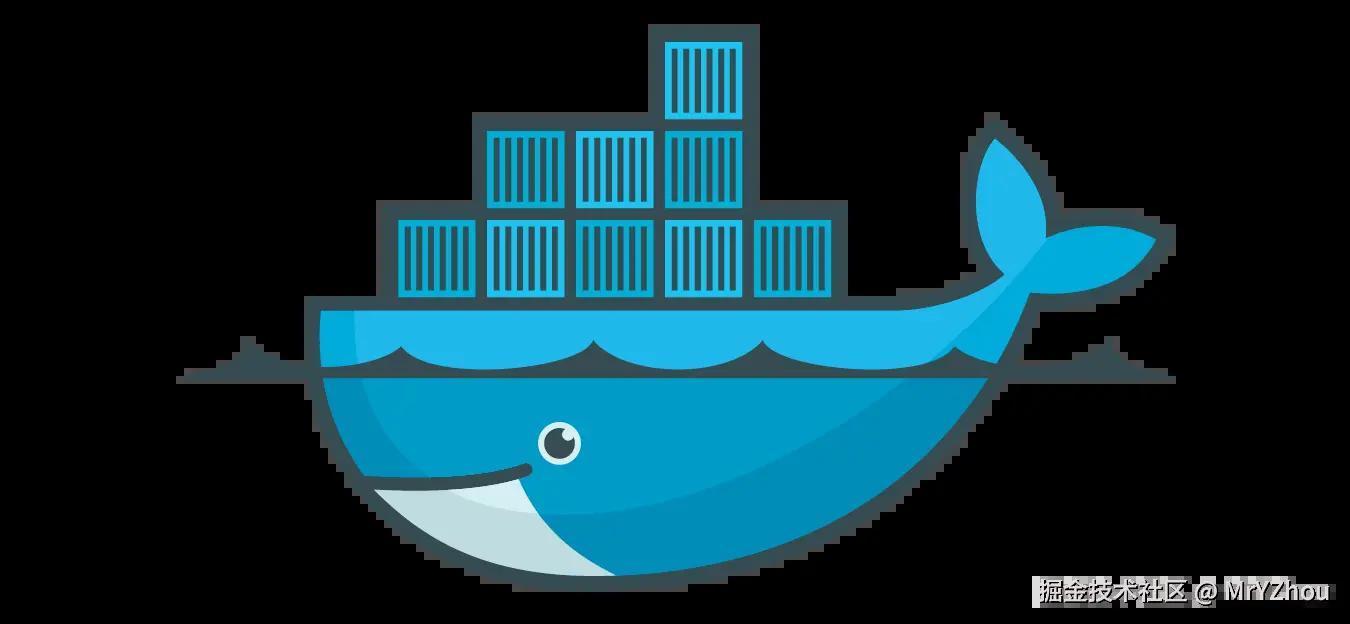
评论记录:
回复评论: